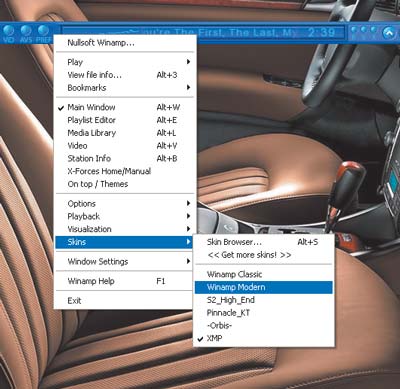1Pokud máte v počítači nainstalovanou nějakou starší verzi programu
Winamp, je možné, že vám v ní uvedená lištička nebude fungovat. Proto vám doporučujeme nainstalovat nejnovější verzi tohoto přehrávače, kterou naleznete na přiloženém CD k časopisu
JNP 22/05 v sekci
Programy.
2Na odkaz
Winamp 5.11 Full klepněte levým tlačítkem myši a stiskněte tlačítko
Otevřít. Důkladně se seznamte se zobrazenou licenční smlouvou a odsouhlaste ji klepnutím na tlačítko
I Agree.
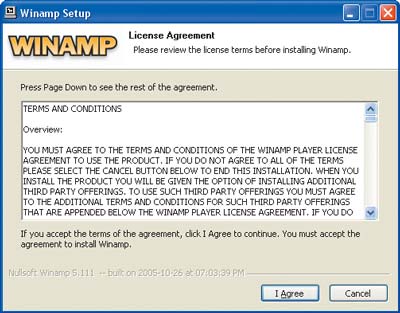 3
3V následujících oknech si pro nainstalování
Winampu ve výchozím nastavení vystačíte s klepáním na tlačítko
Next. Pro zahájení instalace klepněte na tlačítko
Install. Po dokončení instalace
Winamp spustíte poklepáním na ikonu na ploše nebo z nabídky
Start,
Všechny programy,
Winamp.
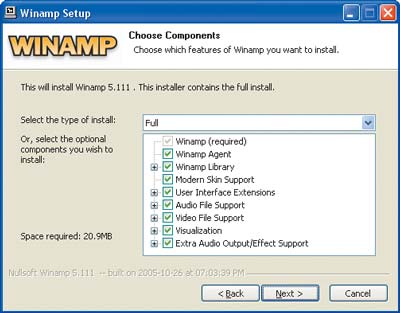 4
4Pokud je ve vašem systému
Winamp korektně nainstalován, je instalace vysunovací lištičky velice jednoduchá. Na CD
JNP 22/05 přejděte do části
Programy a na odkaz
XMP skin pro Winamp 5.1 klepněte levým tlačítkem myši.
5Zobrazí se nové okno, v němž stiskněte tlačítko
Otevřít. Po chvíli by se měl automaticky spustit přehrávač
Winamp s vybraným vzhledem
XMP.
 6
6Pokud se tak nestalo, spusťte
Winamp z nabídky
Start,
Všechny programy,
Winamp. V levé horní části přehrávače stiskněte tlačítko
Winamp menu a přejděte na možnost
Skins,
XMP.
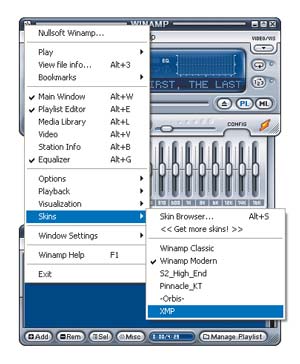 7
7Posuvná lištička se ve výchozím nastavení zobrazí v horní části obrazovky. Chcete-li ji přesunout do jiného umístění, klepněte na „
úchytku“ levým tlačítkem myši a celou lištu přetáhněte do požadovaného umístění.
 8
8Pokud na obrazovce potřebujete více volného místa, můžete lištičku zasunout do pravé části obrazovky – stačí klepnout na tlačítko dvojšipky. Na stejné tlačítko klepněte také v případě, když si přejete lištu opět rozbalit.
 9
9Pro přehrávání hudby určitě využijete tlačítka
Otevřít,
Předchozí,
Přehrát,
Pozastavit,
Následující a
Zastavit v pravé části lišty. Hlasitost můžete navolit pomocí grafického ukazatele v pravé části lišty.
 10
10Pro zapnutí opakovaného přehrávání, náhodného přehrávání nebo prolínání mezi skladbami můžete použít tlačítka
Repeat,
Shuffle a
Crossfade. Hodit se může i zelené tlačítko, pomocí něhož zobrazíte lištičku s grafickým ekvalizérem a několika tlačítky pro snadné zobrazení knihovny médií nebo seznamu přehrávaných skladeb (playlistu).

TIP:
Pokud vás posuvná lištička omrzí a budete si přát nastavit předchozí vzhled přehrávače Winamp, klepněte do volné části lištičky pravým tlačítkem myši. Vysune se místní nabídka, kde přejděte na položku Skins a na požadovaný vzhled (Winamp Classic nebo Winamp Modern) klepněte levým tlačítkem myši.